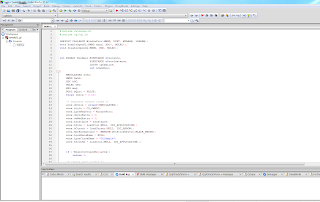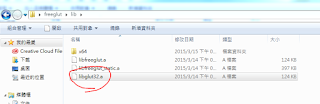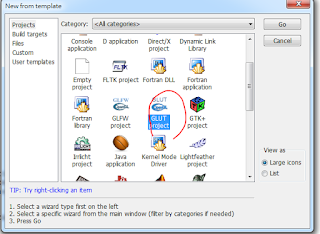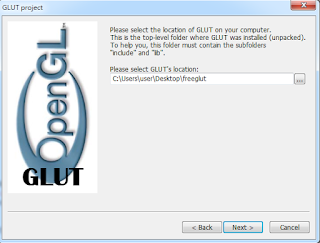Open GL程式
開啟Code Blocks >新增Project >Open GL>Build
Open Glut程式
去 https://www.transmissionzero.co.uk/software/freeglut-devel/下載Download freeglut 3.0.0 for MinGW
解壓縮下載好的檔案
去lib資料夾
複製libfreeglut.a
貼上並改名libglut32.a
codeblocks>file>new>project
Glut Project
freeglut檔案位置 C:\Users\user\Desktop\freeglut
完成